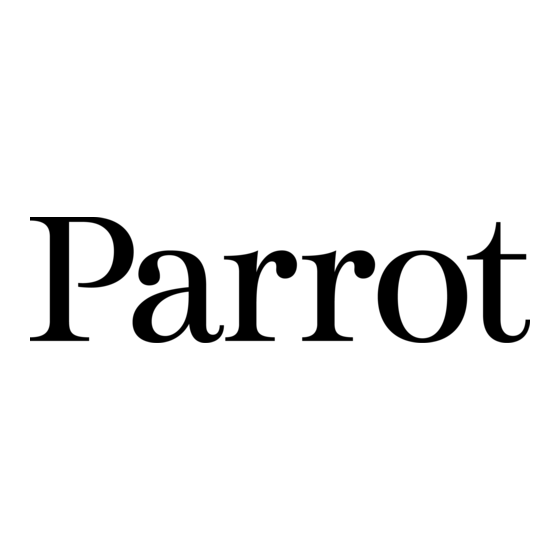
Publicité
Liens rapides
Publicité

Sommaire des Matières pour Parrot MiniDrones SWAT
- Page 1 MARQUE: PARROT REFERENCE: AIRBORNE N. MC LANE CODIC: 4147812 NOTICE...
- Page 2 Airborne Night Drone BLAZE SWAT MACLANE Guide utilisateur...
- Page 3 Table des matières Table des matières Avant de commencer ...............................4 Charger la batterie ...........................................4 Allumer le MiniDrone ...........................................5 Compatibilité ...........................................5 Télécharger l'application ...........................................5 Connecter un smartphone à votre MiniDrone ...........................................5 Pilotage ...............................7 Description de l'écran de pilotage ...........................................8 Flat trim ...........................................9 Décollage ...........................................9...
- Page 4 Mise à jour ...............................18 Informations générales ...............................19 Précautions d’utilisation et Entretien ...........................................19 Accessoires et pièces de rechange ...........................................20 Batterie ...........................................20 Garantie ...........................................20 Modifications ...........................................20 Comment recycler ce produit ...........................................21 Déclaration de conformité ...........................................21 Marques déposées ...........................................21 Mise en garde concernant le respect de la vie privée ...........................................22...
- Page 5 Avant de commencer Charger la batterie 1. Insérez la batterie dans l’emplacement prévu à cet effet (photos A et B). Le petit triangle sur la batterie indique la face supérieure. La pointe du triangle indique le sens d'insertion de la batterie. 2.
- Page 6 Allumer le MiniDrone Insérez la batterie dans l’emplacement prévu à cet effet ou appuyez sur le bouton on/off qui se situe en dessous du MiniDrone. Puis posez votre MiniDrone sur une surface plane afin qu'il puisse terminer sa phase d'initialisation. Les yeux du MiniDrone deviennent rouge, orange et enfin vert.
- Page 7 et le MiniDrone. Le nombre de barres allumées est proportionnel à la qualité de la connexion. Si votre smartphone ne se connecte pas automatiquement au MiniDrone, appuyez sur le nom de votre MiniDrone dans la liste. Avant de commencer...
- Page 8 Pilotage 1. Lancez l'application FreeFlight3. > L'écran principal apparaît. 2. Appuyez sur Vol libre pour piloter le MiniDrone en mode Normal. Appuyez sur Filme mon drone pour piloter le MiniDrone en mode Manette. Le mode Manette permet de filmer votre MiniDrone depuis votre smartphone tout en le pilotant.
- Page 9 Description de l'écran de pilotage N° Description N° Description Retour à l'écran précédent Photo Réglages Joystick de gauche Flat trim Joystick de droite (accéléromètre) Arrêt d'urgence Effets lumineux Décollage lancé Décollage (Take off) Atterissage (Landing) Acrobaties préprogrammées Niveau de batterie Pilotage...
- Page 10 Flat trim Avant chaque décollage (surtout après un choc ou une chute), assurez-vous que le MiniDrone est posé sur une surface plane et appuyez sur Décollage Posez le MiniDrone sur une surface plane et sèche, dans une zone sans obstacle, puis appuyez sur Take Off.
- Page 11 Normal Joystick de gauche Joystick de droite (accéléromètre) Appuyez sur le joystick et inclinez le Appuyez sur pour faire smartphone vers l’avant ou l’arrière pivoter le MiniDrone vers la droite ou la pour diriger le MiniDrone vers l’avant gauche. ou l’arrière. Inclinez le smartphone vers la gauche Appuyez ou pour faire...
- Page 12 Manette Joystick de gauche Joystick de droite Faites glisser le joystick vers le haut Appuyez sur pour faire ou le bas pour diriger le MiniDrone pivoter le MiniDrone vers la droite ou la vers l'avant ou l'arrière. gauche. Faites glisser le joystick vers la droite Appuyez ou pour faire la gauche...
- Page 13 2. Appuyez sur l'acrobatie souhaitée. > L'icône s'affiche à la place de 3. Tapez 2 fois sur l'écran de votre smartphone pour réaliser l'acrobatie sélectionnée. 4. Appuyez de nouveau sur l'icône de l'acrobatie pour la modifier. Effets lumineux Appuyez sur pour afficher la liste des effets lumineux des phares du MiniDrone.
- Page 14 Photos Appuyez sur la touche pour prendre une photo en utilisant la caméra verticale du MiniDrone. La photo est enregistrée dans la mémoire du MiniDrone. Vous pouvez enregistrer plusieurs centaines de photos dans la mémoire interne du MiniDrone. Une fois la mémoire pleine, un message d'alerte vous indique qu'il n'est plus possible de prendre une photo.
- Page 15 l'enregistrement. Cadrez votre MiniDrone avec votre smartphone. Pour arrêter l'enregistrement vidéo, appuyez sur . L'icône devient alors Les vidéos sont automatiquement enregistrées dans la galerie de FreeFlight3 et dans la mémoire de votre téléphone. Pour ouvrir la galerie : 1. Ouvrez l'écran principal de FreeFlight3. 2.
- Page 16 Réglages Appuyez sur pour accéder au menu des réglages de le MiniDrone. A tout moment, appuyez sur pour revenir aux paramètres d'usine. Altitude max L'option Altitude max permet de limiter l'altitude maximale pouvant atteindre le MiniDrone. Lorsque le MiniDrone sera sur le point de dépasser cette limite, il redescendra automatiquement à...
- Page 17 Enregistrement automatique L'option Enreg. Auto est disponible en mode Manette uniquement. Elle permet de démarrer l'enregistrement vidéo automatiquement lorsque vous appuyez sur Take off. Pour plus d'informations sur l'enregistrement vidéo, consultez la section Vidéo. Vitesse verticale max L'option Vitesse verticale max permet de définir la vitesse de déplacement vers le haut et vers le bas du MiniDrone lorsque vous appuyez sur les touches Vitesse rotation max L'option Vitesse rotation max permet de définir la vitesse de rotation maximale du...
- Page 18 Paramètres de chargement L'écran Paramètre de chargement permet de connaître le dernier type de chargement utilisé et le niveau de chargement de la batterie du MiniDrone. Nom de réseau ® L'option Nom de réseau permet de modifier le nom Bluetooth sous lequel le MiniDrone sera vu par votre smartphone via l'application FreeFlight3.
- Page 19 Mise à jour Appuyez sur Mises à jour pour vérifier la disponibilité de mises à jour logicielle du MiniDrone. Il existe 2 méthodes pour mettre à jour le MiniDrone : Via USB, en téléchargeant le fichier de mise à jour sur notre site web.
- Page 20 Informations générales Précautions d’utilisation et Entretien Le MiniDrone ne convient pas aux enfants de moins de 14 ans. Le MiniDrone est un aéromodèle conçu à des fins récréatives et de loisirs. Le pilote doit, à tout instant, conserver un contact visuel avec le MiniDrone et contrôler sa trajectoire.
- Page 21 Ces informations sont correctes au moment de l’impression et le plus grand soin est apporté lors de leur rédaction afin de vous fournir des informations les plus précises possible. Cependant, Parrot S.A. ne saurait être tenu responsable, directement ou indirectement, des éventuels préjudices ou pertes de données...
- Page 22 Parrot S.A. se réserve le droit d’amender ou améliorer le produit ainsi que son guide utilisateur sans aucune restriction ou obligation de prévenir l’utilisateur. Dans le cadre de l’attention portée par Parrot S.A. sur l’amélioration de nos produits, il est possible que le produit que vous avez acheté...
- Page 23 Le nom et le logo Bluetooth® sont des marques déposées de Bluetooth SIG, Inc. et toute utilisation de ces derniers par Parrot S.A. est faite sous licence. Toutes les autres marques mentionnées dans ce guide sont la propriété de leurs titulaires respectifs.















